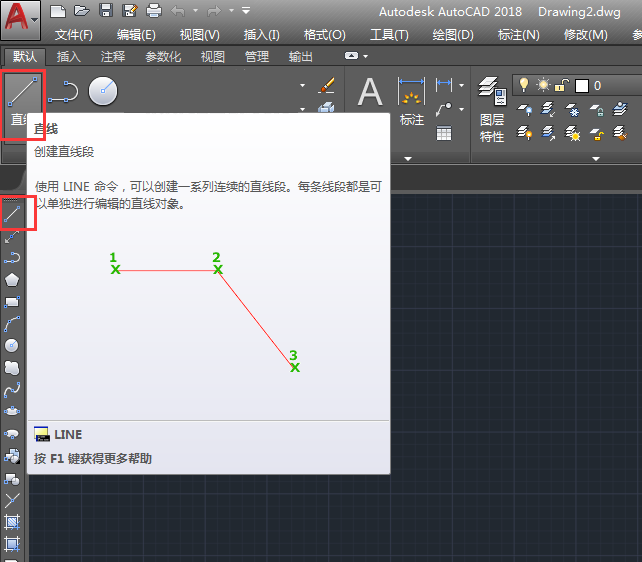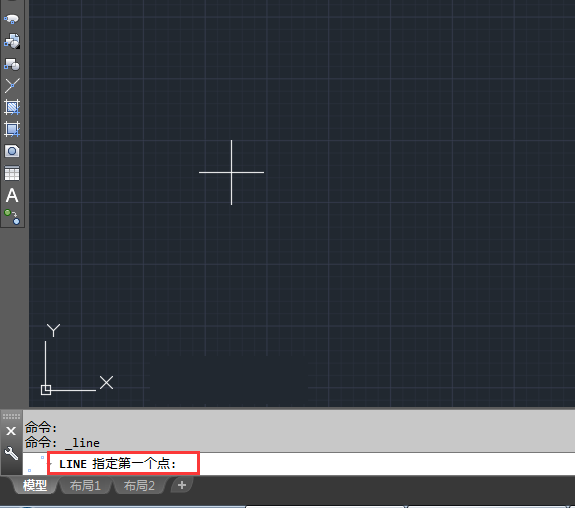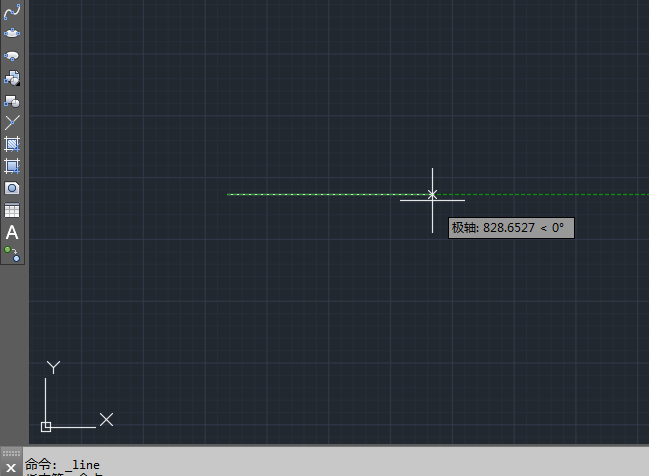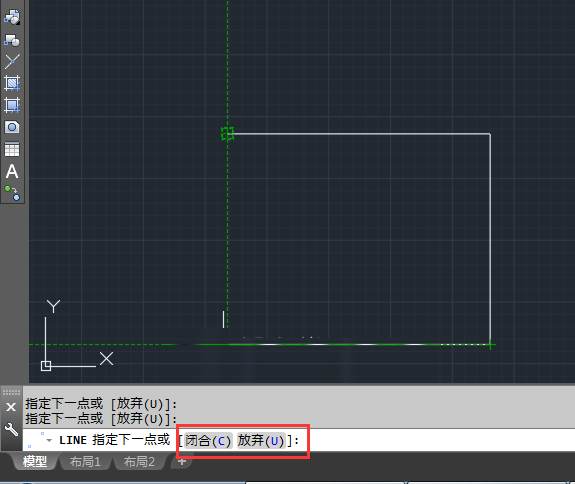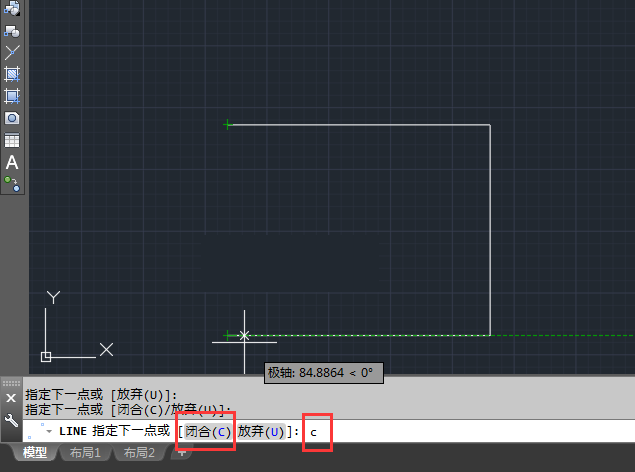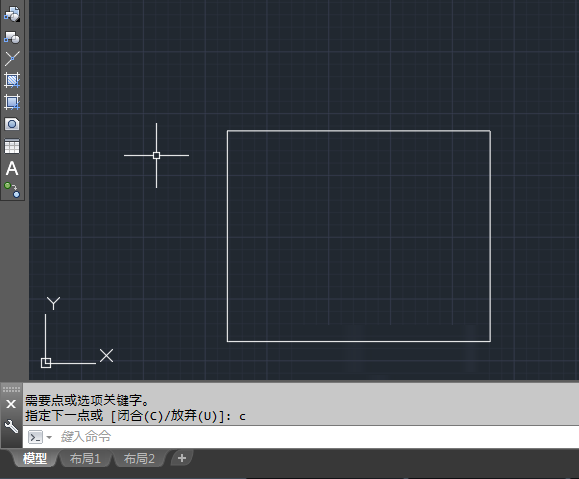| CAD创建直线段,使用LINE命令,可以创建一系列连续的直线段。每条线段都是可以单独进行编辑的直线对象。 |
1、打开CAD2018软件,点击直线工具,或是在命令栏上面输入LINE后,空格。 2、line指定第一点,可以输入坐标x,y的参数,也可以在绘图区任意点一下,作为起点。 3、LINE指定下一步或:可以以水平方式点击下一步,也可以输入长度数量,效果如下: 4、后面画线都是以第三步的方法一下。只是角度向一下而以。 5、等满足了二条直线后,就会出现闭合C的功能出来。 6、等我们绘制好第三条线后,就可以输入C 空格进行闭合了。 7、闭合后,就一个矩形出来,效果如下: |